修復 AMD Catalyst Control Center 丟失
已發表: 2022-03-08
Catalyst Control Center 是 AMD 顯示驅動程序的工具。 如果您的計算機有 AMD 顯卡,這幾乎是必須安裝的軟件。 芯片可能是內置顯卡或 GPU; 但是,將在更新當前圖形驅動程序時安裝該應用程序。 但是,根據某些用戶的說法,他們面臨 AMD Catalyst Control Center 無法正常工作的問題。 這篇文章將向您展示如何使用簡單的技巧和策略來解決 AMD Catalyst Control Center 丟失的問題。

內容
- 如何修復 Windows 10 中丟失的 AMD Catalyst Control Center
- AMD Catalyst Control Center 缺失問題的原因是什麼?
- 方法一:從安裝目錄開始
- 方法 2:結束所有 AMD 進程
- 方法 3:更新圖形驅動程序
- 方法四:重新安裝顯卡驅動
- 方法 5:更新 Windows
- 方法 6:修復損壞的文件
- 方法 7:重新安裝 AMD Catalyst Control Center
- 方法8:使用系統還原點
如何修復 Windows 10 中丟失的 AMD Catalyst Control Center
AMD 顯卡以其高性能而聞名。 因此,它們的受歡迎程度不足為奇。 這將使您可以調整 GPU 行為並處理特定的應用程序。 除其他外,它還可用於更改您的顯示器顏色配置文件。 高級用戶大多使用此軟件進行色彩校正和顯示管理等。 以下是用戶面臨的一些問題。
- 一些用戶報告說他們無法進行任何調整,例如更改顯示配置文件。
- 遊戲愛好者也可能會因為玩遊戲時缺乏炫目的視頻效果而感到失望。
- 筆記本電腦上有兩個視頻卡的用戶無法在它們之間切換。
AMD Catalyst Control Center 缺失問題的原因是什麼?
下面列出了此問題的常見原因。
- 有故障或過時的圖形驅動程序
- 過時的 Windows 版本
- 損壞的系統文件
- 損壞的 AMD 應用程序安裝文件
- AMD後台進程太多
除了 AMD Catalyst Control Center 缺失問題外,可能還會出現更多困難。 催化劑控制中心有各種各樣的問題。 我們建議根據用戶查詢在 AMD 催化劑控制中心 Windows 10 中解決以下問題。 它們如下:
- AMD 催化劑控制中心丟失。
- 催化劑控制中心現在不工作。
- Windows 10:催化劑控制中心主機應用程序已停止工作。
- 催化劑控制中心的監控程序已停止工作。
- Catalyst Control Center 的命令行界面已停止工作。
方法一:從安裝目錄開始
該應用程序可以像從其安裝目錄中的任何其他程序一樣啟動。 問題可能是實用程序桌面快捷方式已損壞。 請按照以下步驟操作。
1. 同時按Windows + E 鍵打開文件資源管理器。
2.轉到給定的位置路徑。
C:\Program Files\ATI Technologies\ATI.ACE\amd64
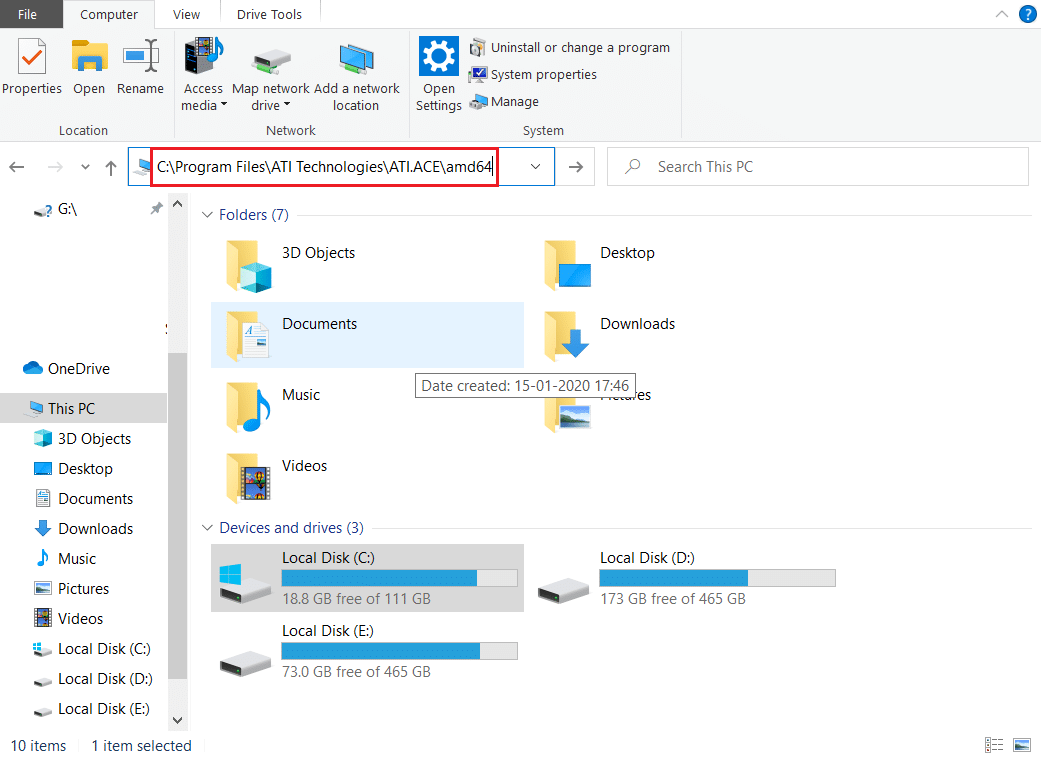
3. 要啟動CLIStart.exe ,請雙擊它。
注意:您還可以在桌面上創建一個快捷方式,以避免每次要啟動 CCC 時都必須遍歷文件。
再次運行 .exe 文件,如下所示;
1. 如前所述打開文件資源管理器。
2.轉到以下位置路徑。
C:\程序文件\AMD
注意:關鍵是要了解程序的安裝位置。 安裝文件可以在任何路徑中找到,例如C:\AMD和C:\Program Files (86)\AMD 。
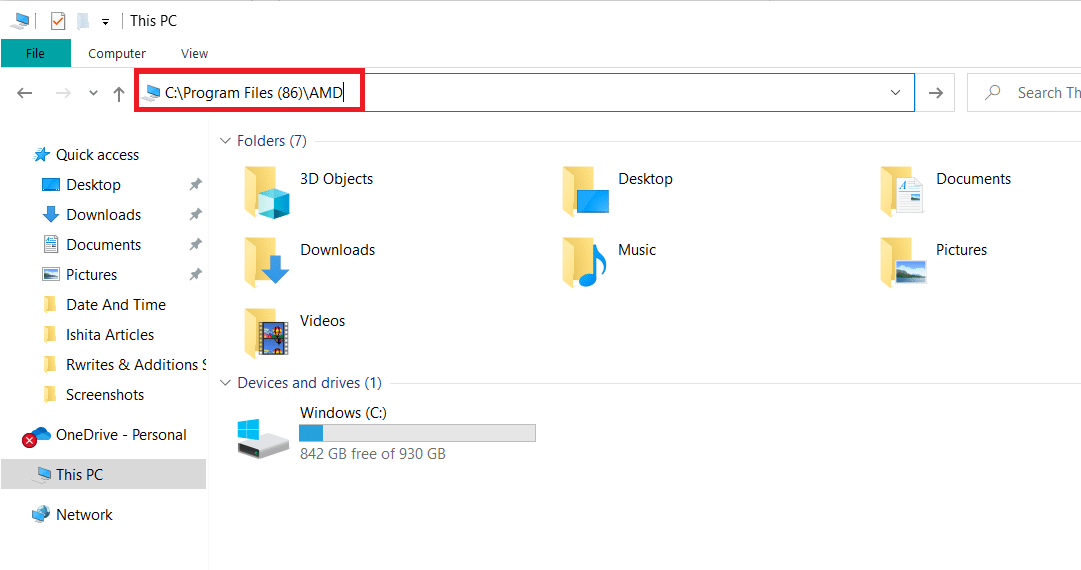
3. 雙擊運行.exe文件。
注意:它可能位於上述任何位置,因此請仔細檢查它們。
方法 2:結束所有 AMD 進程
您可能有太多的 Catalyst Control Center 進程處於活動狀態。 在大多數情況下,應用程序一次只能運行一個實例,啟動多個實例會導致程序無法運行。 請按照以下說明進行操作。
1. 同時按Ctrl + Shift + Esc 鍵啟動任務管理器。
2. 搜索並選擇AMD Catalyst Control Center ,然後單擊結束任務。
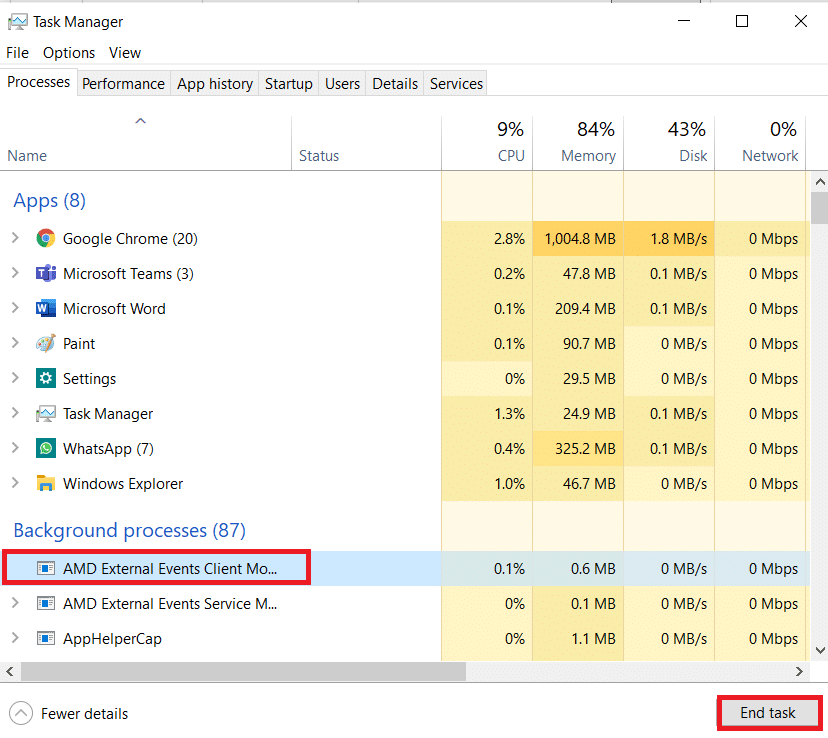
3. 對所有AMD Catalyst Control Center 任務執行相同的程序。
另請閱讀:修復 AMD 錯誤 Windows 找不到 Bin64 –Installmanagerapp.exe
方法 3:更新圖形驅動程序
如果驅動程序不在當前版本中,該應用程序可能無法啟動。 這將導致此問題無法啟動。 請按照以下步驟修復 AMD Catalyst Control Center 無法正常工作的問題。
1. 在Windows 10 搜索菜單中輸入設備管理器並打開它。
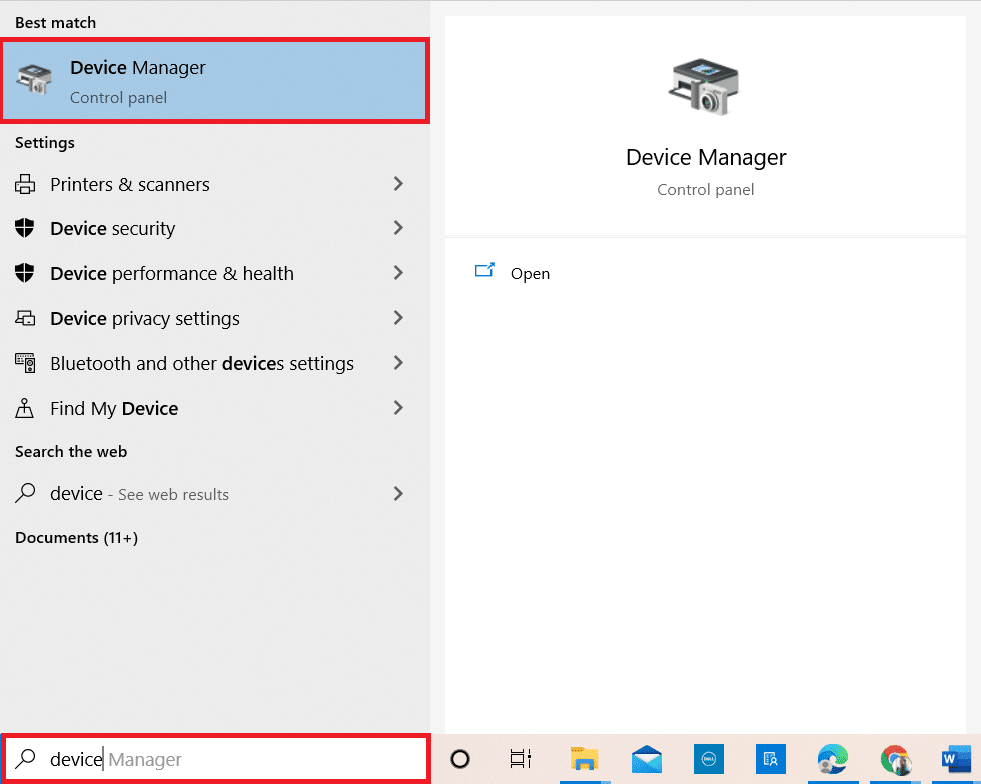
2. 雙擊主面板上的顯示適配器將其展開。
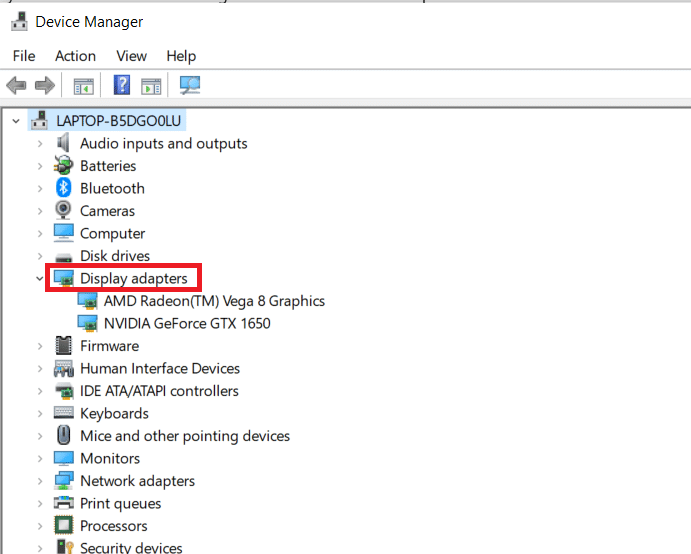
3. 右鍵單擊驅動程序並從上下文菜單中選擇更新驅動程序。
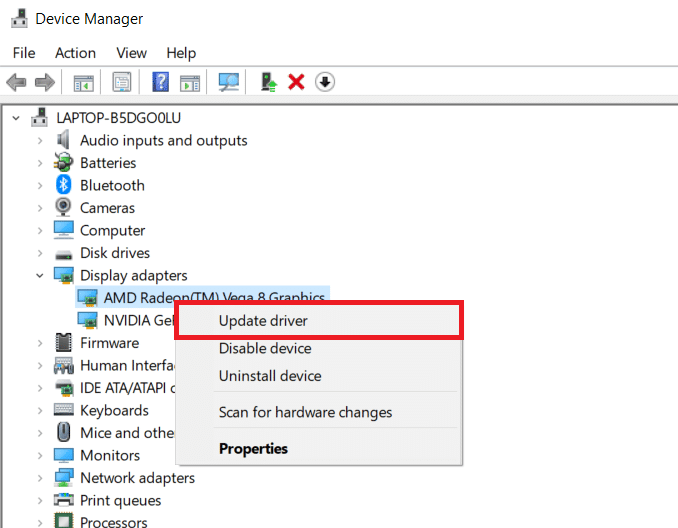
4. 現在,點擊自動搜索驅動程序。
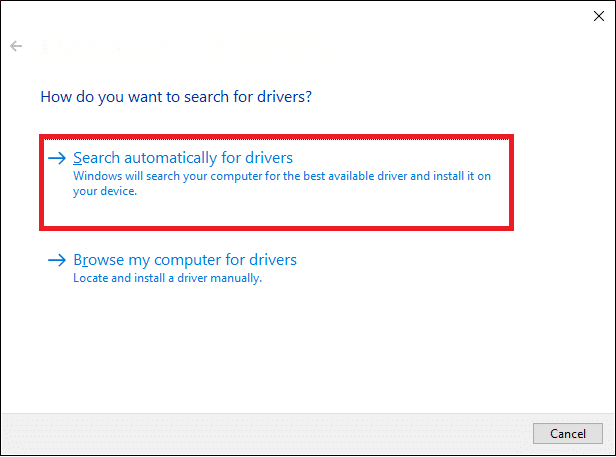
5A。 如果驅動程序已過時,它將自動更新到最新版本。
5B。 如果它們已經處於更新階段,屏幕將顯示以下消息,已安裝適用於您設備的最佳驅動程序。
6. 單擊關閉並重新啟動您的 PC 。
方法四:重新安裝顯卡驅動
如果更新驅動程序對您沒有幫助,請嘗試重新安裝驅動程序以獲得有效修復。 請按照以下步驟操作。
1. 像上一個方法一樣打開設備管理器。
2. 雙擊主面板上的顯示適配器將其展開。
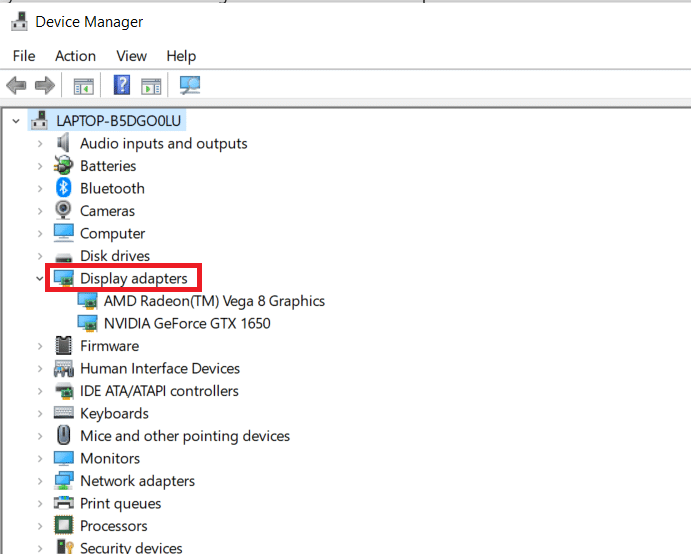
3. 右鍵單擊驅動程序並選擇卸載設備。
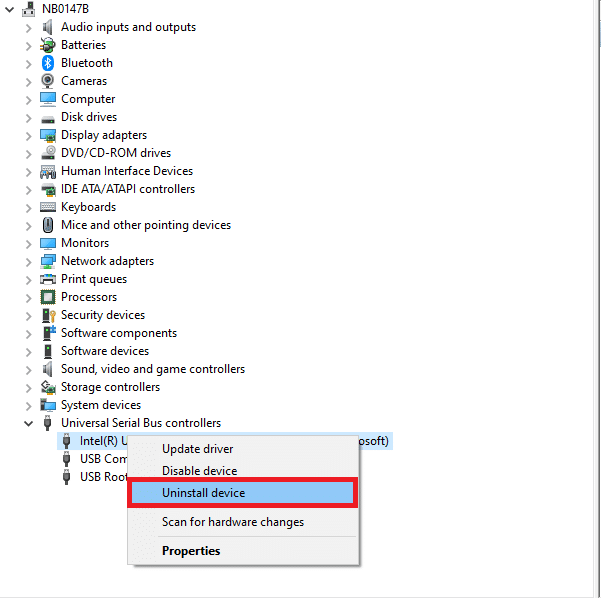
4. 點擊卸載確認提示。
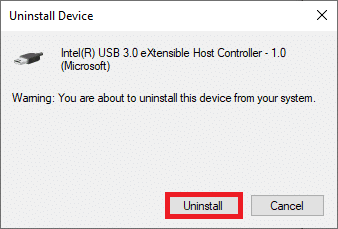
5. 最後,重啟你的電腦。
注意:重新啟動計算機很可能會檢測到硬件更改並安裝相應的驅動程序。
6. 如果未重新安裝驅動程序,請選擇顯示適配器。
7. 然後,單擊操作菜單並選擇掃描硬件更改。
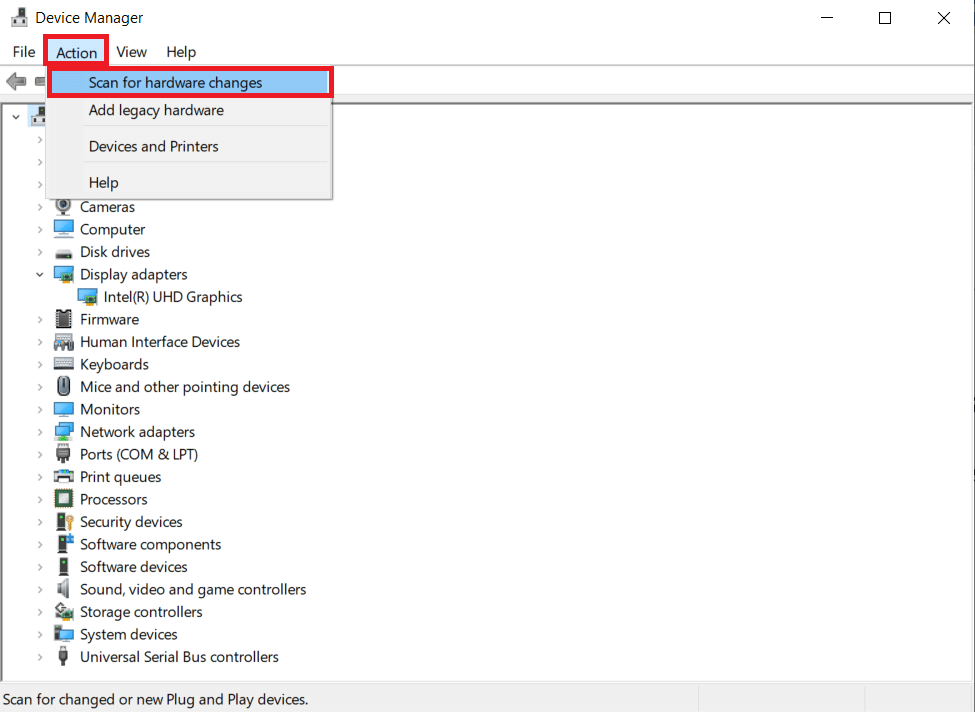
8.等待它找到並安裝已卸載的驅動程序。
另請閱讀:修復 Ubisoft Connect 不起作用
方法 5:更新 Windows
確保您的計算機上加載了最新的 Windows 10 更新。 這意味著應用所有可用的關鍵、推薦和可選修復。 按照給定的說明進行操作。
1. 同時按下Windows + I 鍵打開系統設置。
2. 選擇更新和安全。

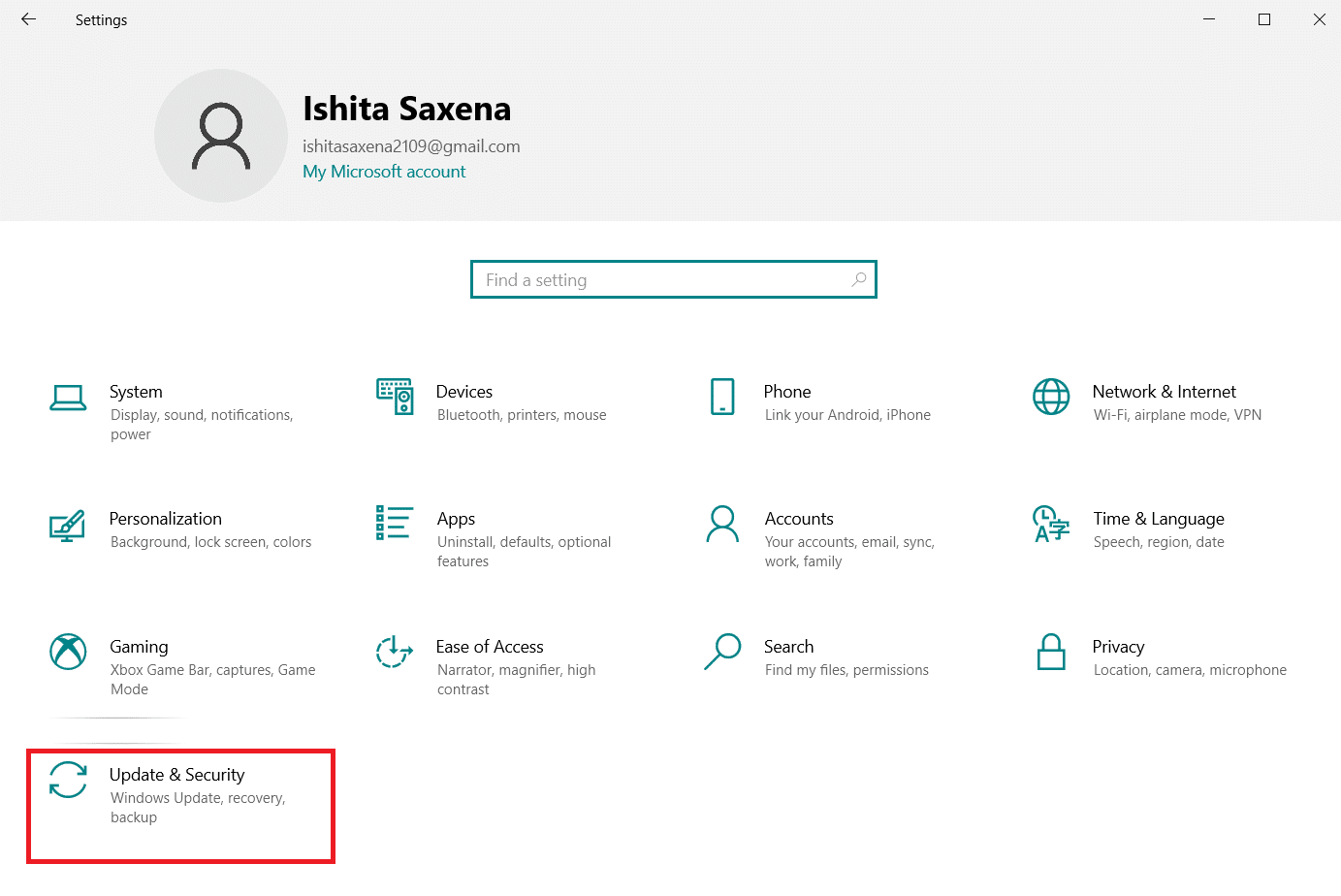
3. 單擊檢查更新檢查更新。
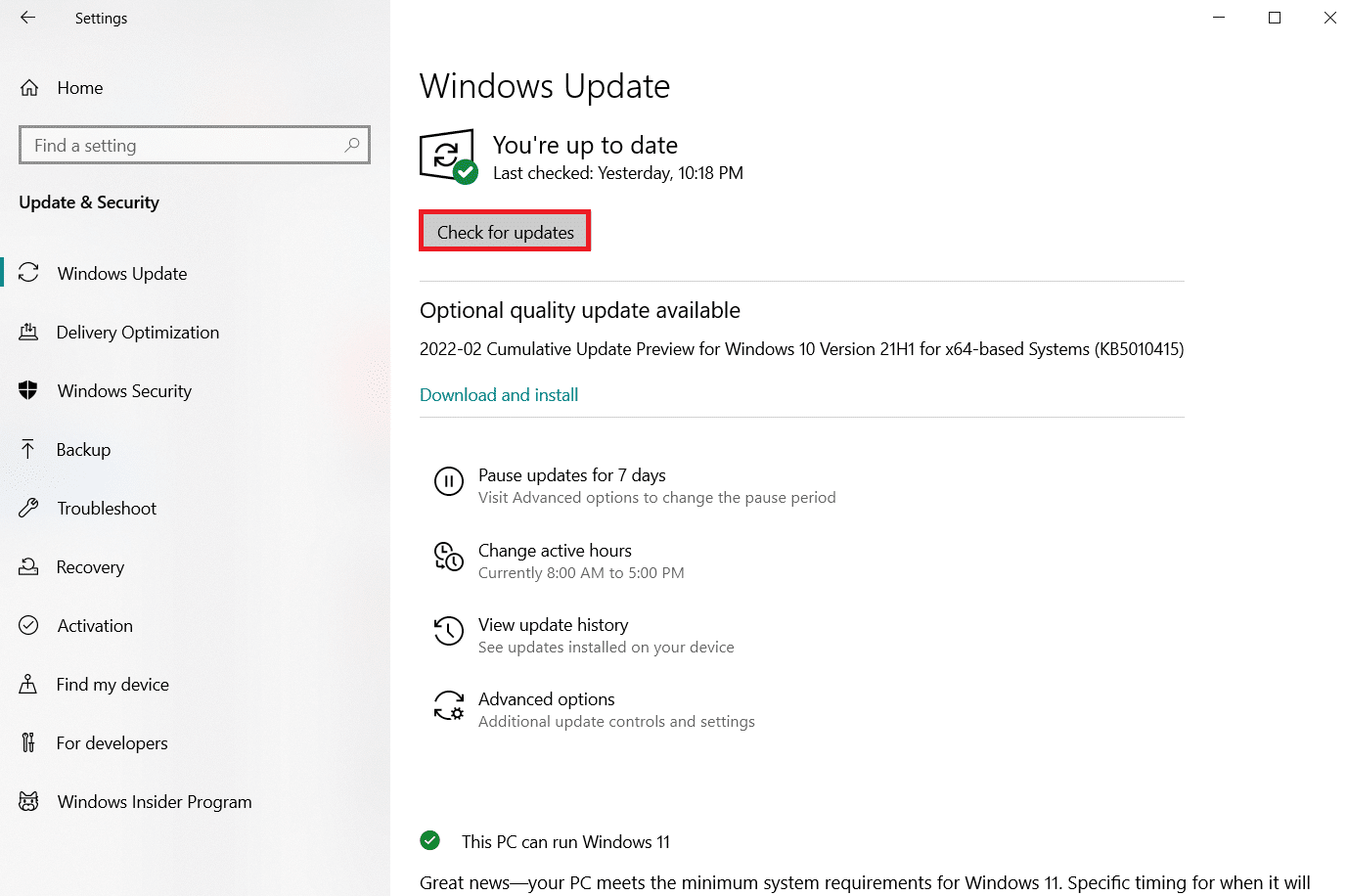
4A。 如果有新更新可用,請單擊立即安裝以下載並安裝最新版本。
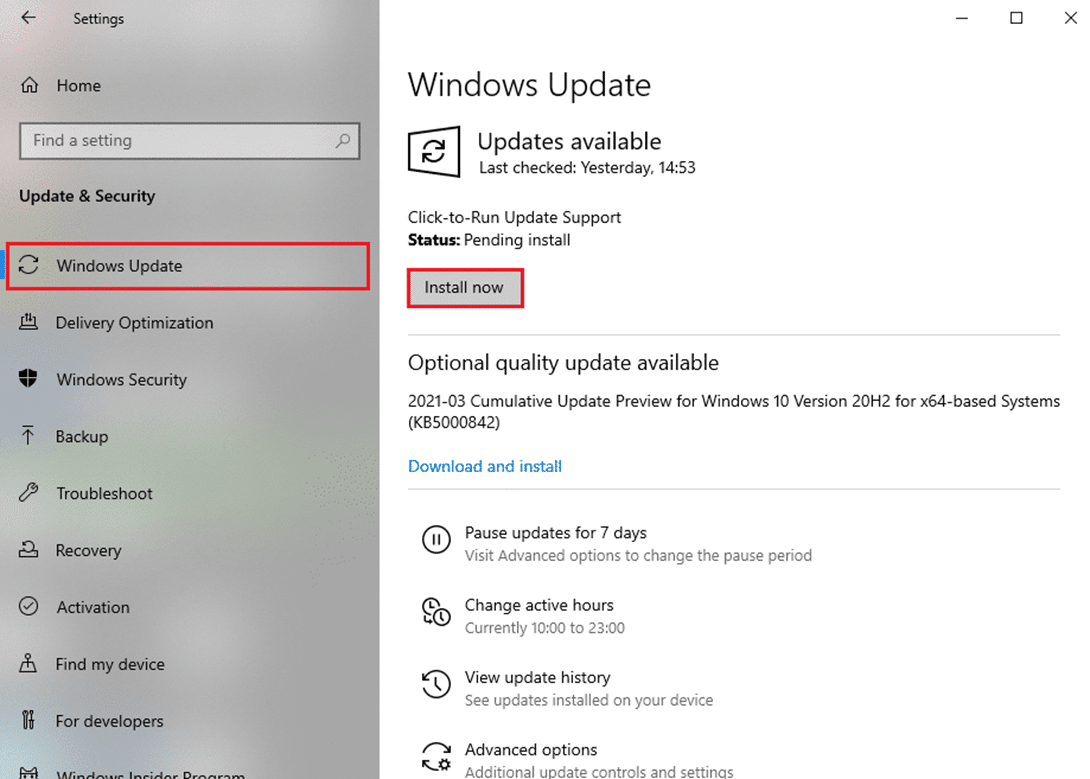
4B。 如果您的系統已經是最新的,那麼它將顯示您是最新的消息。
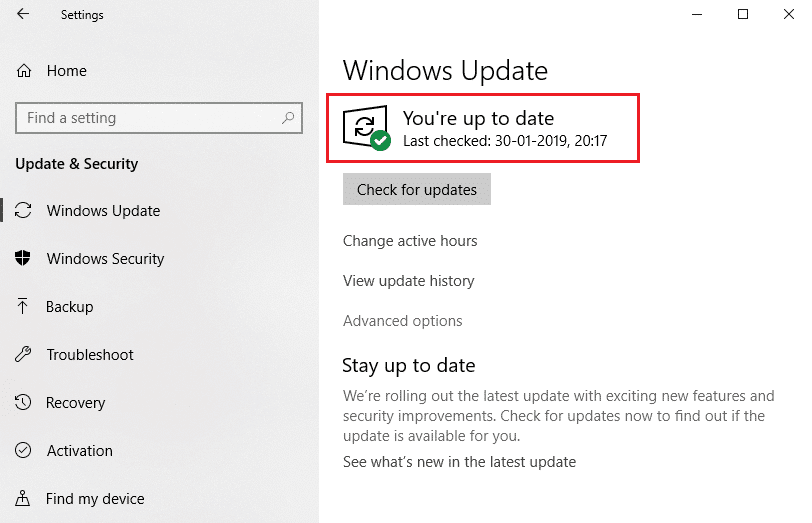
方法 6:修復損壞的文件
Catalyst Control Center 可能已損壞,或者 Windows 10 可能存在阻止其工作的問題。 Windows 有一個稱為系統文件檢查器的內置程序。 您可以使用它來檢查系統文件的完整性。 執行以下步驟以執行 SFC 掃描:
1. 按Windows 鍵,鍵入命令提示符並單擊以管理員身份運行。
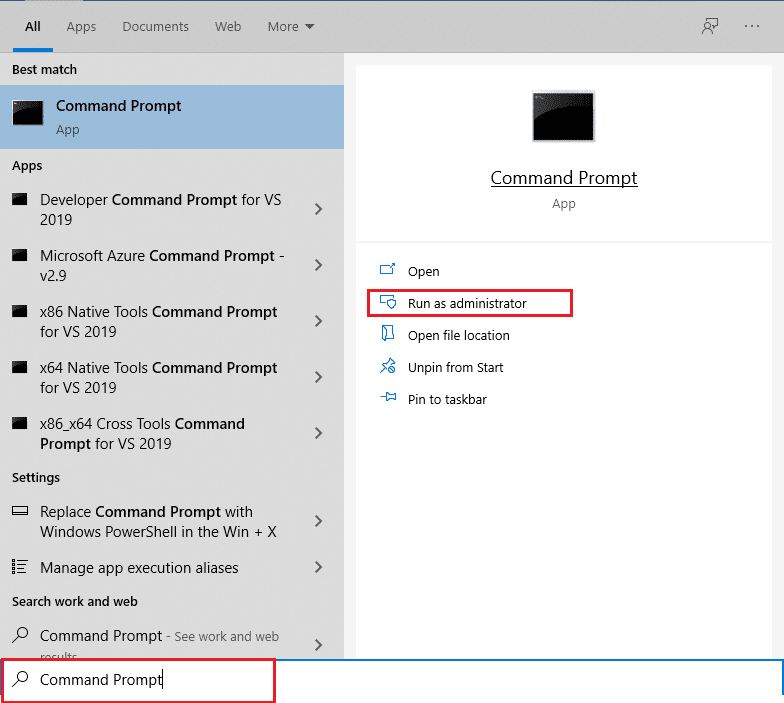
2. 在用戶帳戶控制提示中單擊是。
3. 鍵入sfc /scannow並按Enter 鍵運行系統文件檢查器掃描。
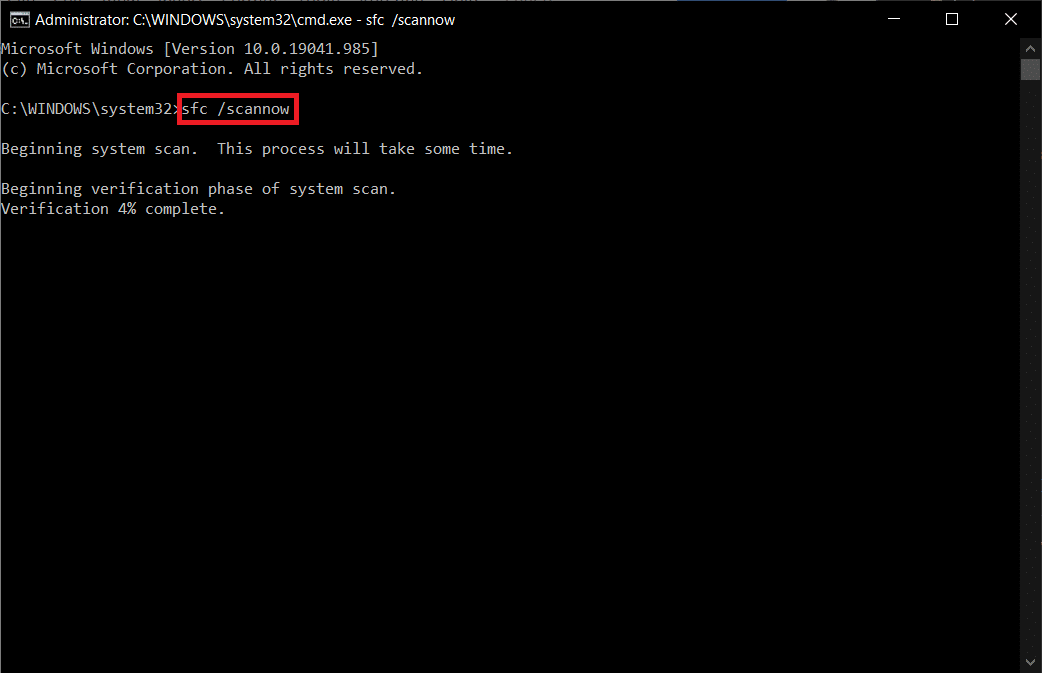
注意:系統掃描將啟動,需要幾分鐘才能完成。 同時,您可以繼續執行其他活動,但請注意不要意外關閉窗口。
完成掃描後,它將顯示以下任一消息:
- Windows 資源保護未發現任何完整性違規。
- Windows 資源保護無法執行請求的操作。
- Windows 資源保護髮現損壞的文件並成功修復它們。
- Windows 資源保護髮現損壞的文件,但無法修復其中一些。
4. 掃描完成後,重新啟動您的電腦。
5. 再次以管理員身份啟動命令提示符並依次執行給定的命令:
dism.exe /在線 /cleanup-image /scanhealth dism.exe /在線 /cleanup-image /restorehealth dism.exe /在線 /cleanup-image /startcomponentcleanup
注意:您必須具有有效的 Internet 連接才能正確執行 DISM 命令。
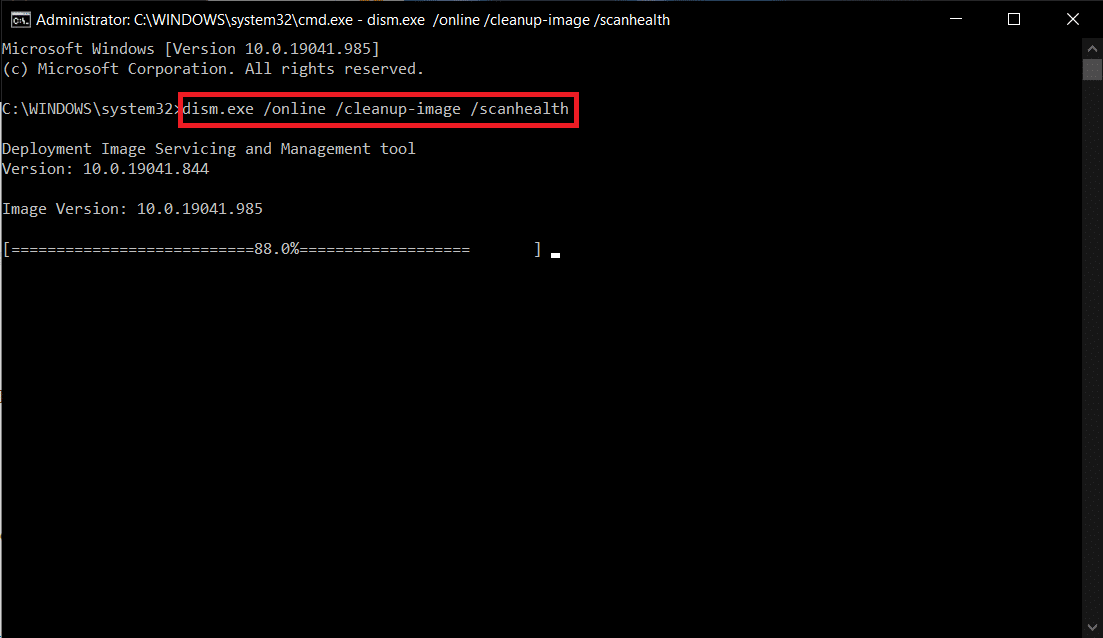
另請閱讀:修復羅技遊戲軟件無法打開的問題
方法 7:重新安裝 AMD Catalyst Control Center
一系列的行動幫助許多用戶解決了這個問題。 以安全模式重新啟動計算機並重新安裝圖形驅動程序都是必需的。 如果您想修復 AMD Catalyst Control Center Windows 10 的問題,您還需要使用工具來完全刪除驅動程序的所有痕跡。 看看下面的步驟吧!
1. 在Windows 搜索欄中輸入控制面板並打開它。
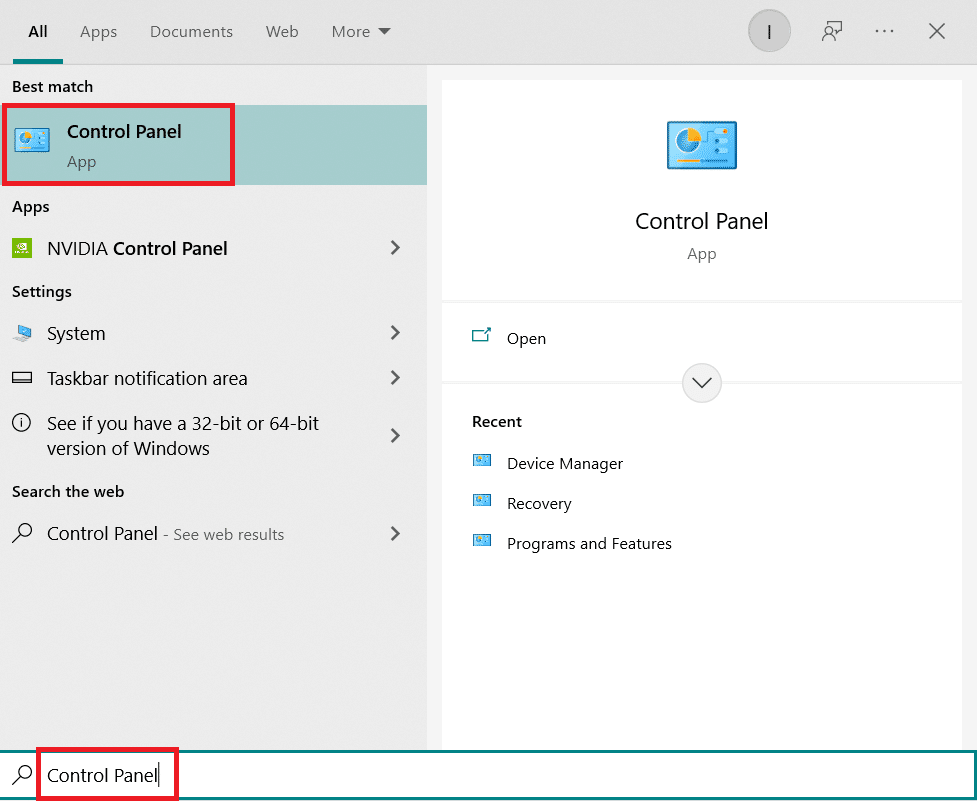
2. 按類別設置視圖。 單擊卸載程序。
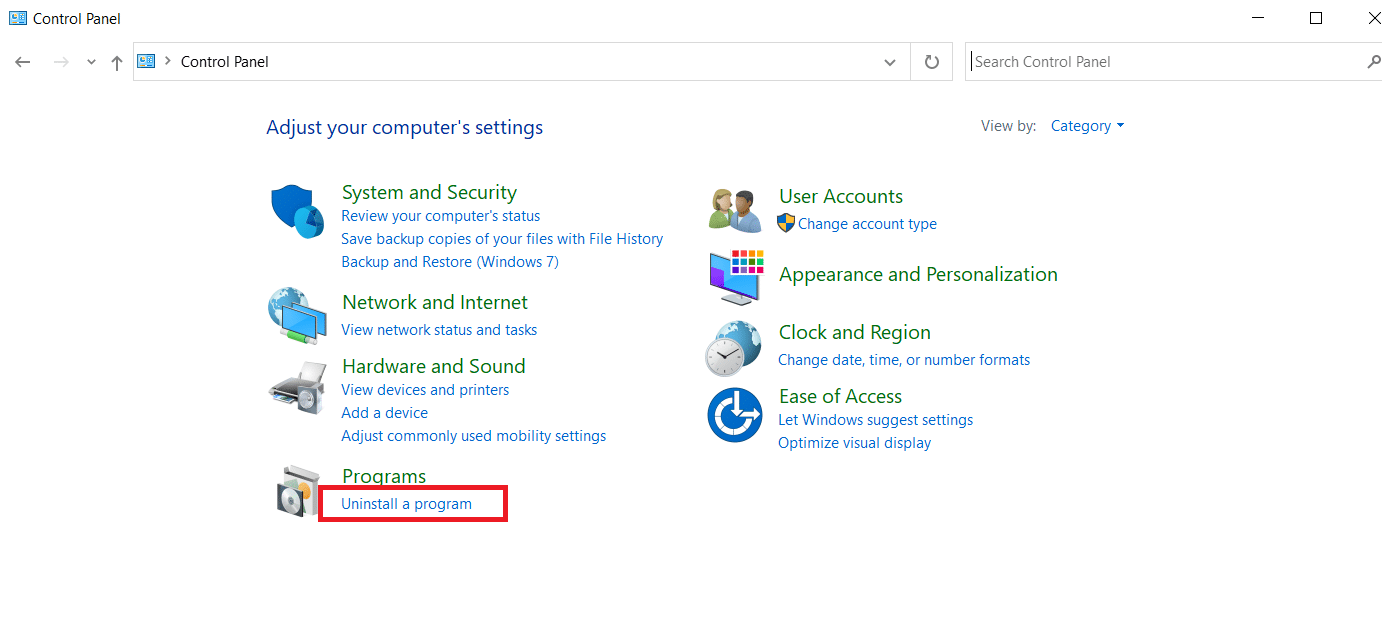
3. 右鍵單擊AMD Catalyst Control Center並選擇卸載選項。
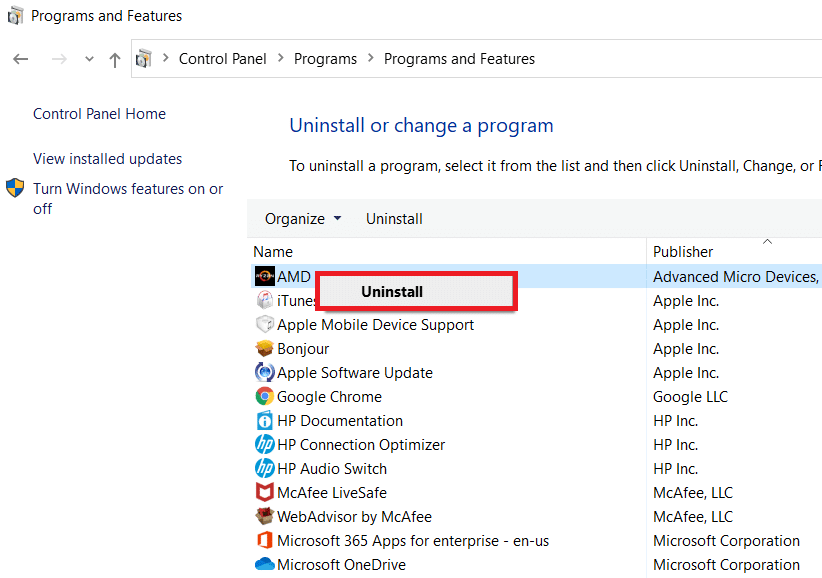
6. 按照屏幕上的說明卸載它。 重新啟動系統。
7. 訪問 AMD 網站並下載並安裝AMD Catalyst Control Center 。
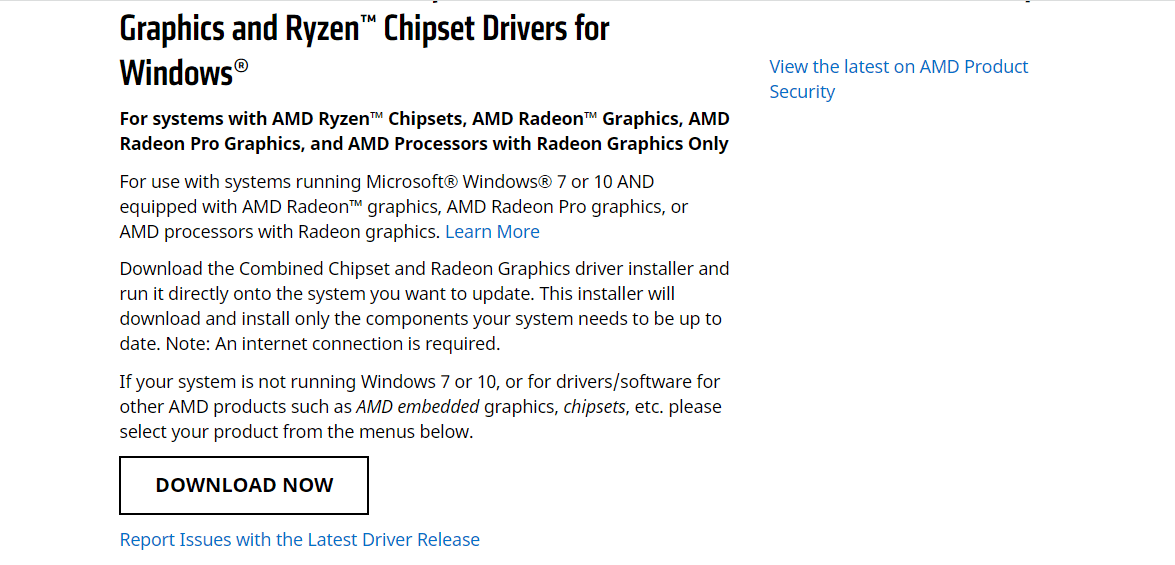
方法8:使用系統還原點
如果上述方法都不起作用,請嘗試將 Windows 恢復到以前的狀態作為最後的手段。 以下是如何使用系統還原返回到以前的 Windows 版本:
注意 1:此過程可能會導致已安裝的應用程序丟失,但不會影響您的正常文件。
注意 2 :在執行以下步驟之前,請在安全模式下啟動系統。 有時,由於系統錯誤和驅動程序錯誤,您通常無法運行系統還原。 在這種情況下,以安全模式啟動系統,然後執行系統還原。 以下是有關如何執行此操作的幾個步驟。
1. 按Windows + R 鍵啟動運行對話框。
2. 然後,輸入msconfig並按Enter鍵打開系統配置。
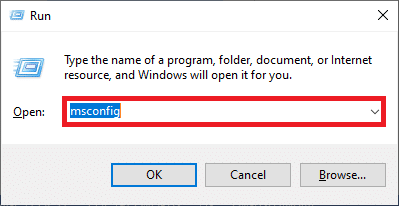
3. 現在,切換到新窗口中的引導選項卡。
4. 在這裡,選中Boot options 下的Safe boot框,然後單擊OK 。
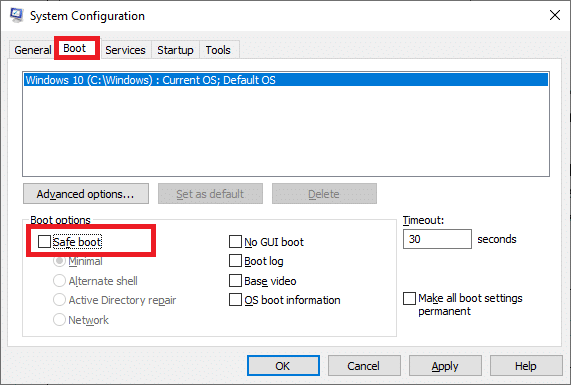
5. 單擊重新啟動。
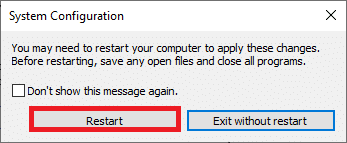
6. 在Windows 搜索欄中鍵入命令提示符,然後單擊以管理員身份運行。
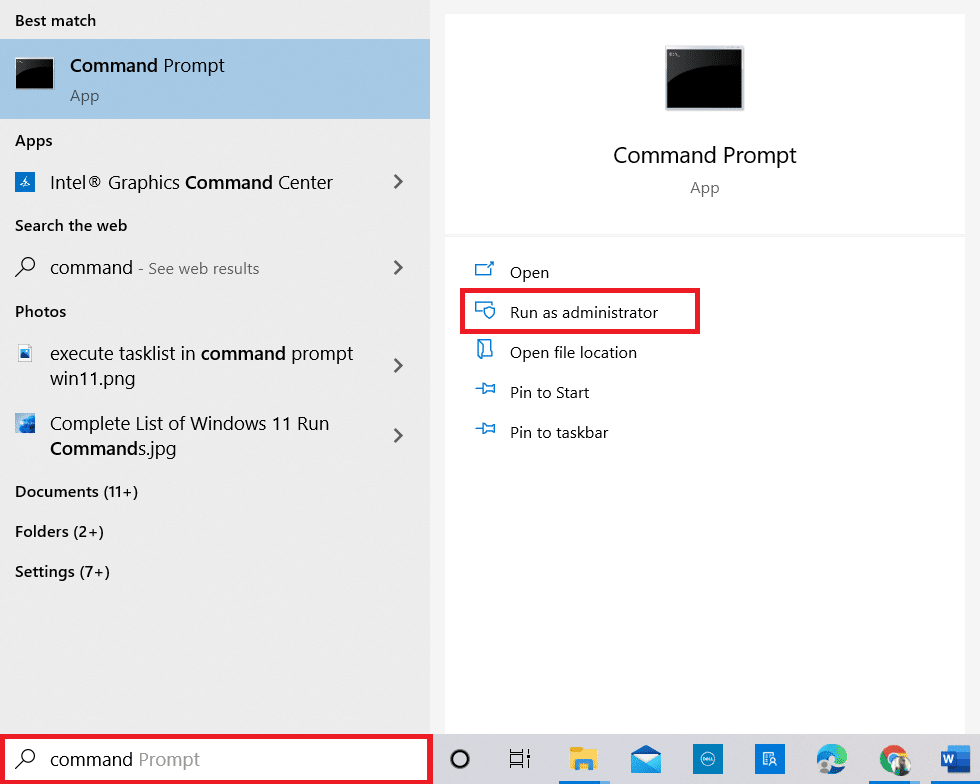
7. 鍵入rstrui.exe命令並按Enter 鍵。
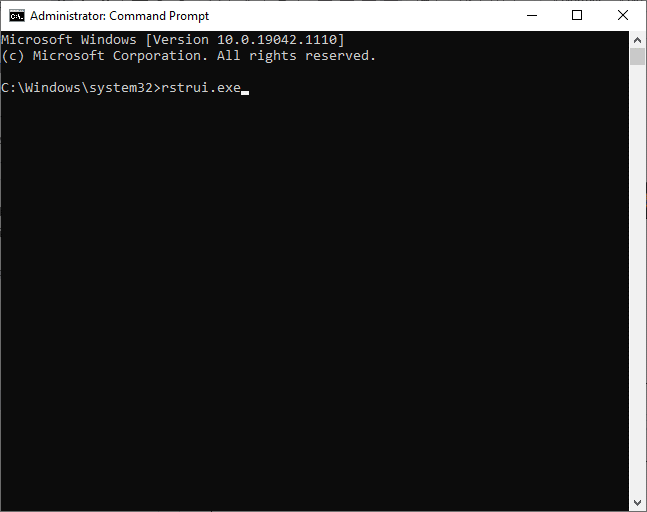
8. 單擊下一步,如下圖所示。
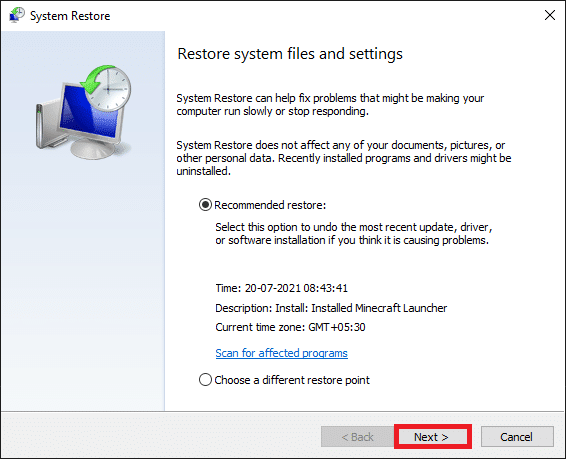
9. 最後,單擊“完成”按鈕確認還原點。
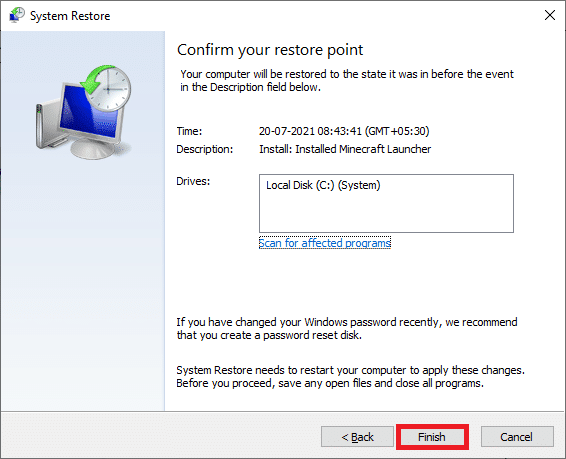
推薦的:
- 26 款最佳 3D 建模軟件
- 修復 Dota 2 磁盤寫入錯誤的 17 種方法
- 修復 Warframe 啟動器更新失敗錯誤
- 修復 ROG 遊戲中心不工作
我們希望您發現此信息有用,並且您能夠解決 Windows 10中缺少 AMD 催化劑控制中心的問題。請讓我們知道哪種技術對您最有利。 如果您有任何問題或意見,請填寫以下表格。
